Windows 10 verfügt über Remotezugriffstools. Diese Tools sind in das Betriebssystem integriert und Sie können auch Remote-Zugriffstools von Drittanbietern installieren. Der Fernzugriff ist eine nützliche Funktion, kann aber auch ein Sicherheitsrisiko darstellen, wenn Sie nicht darauf achten, wie und wann er aktiviert wird oder wem Sie Fernzugriff gewähren. Aus diesem Grund sind die meisten Remotezugriffstools hinter Zugriffsebenen gesperrt, die gewährt werden müssen, bevor das Tool auf Ihrem System funktionieren kann. PowerShell ist keine Ausnahme.

Inhaltsverzeichnis
Ausführen von PowerShell-Befehlen auf einem Remote-Windows 10-System
Sie können PowerShell-Befehle auf einem Remote-Windows 10-System ausführen, aber das Zielsystem muss die Remote-Ausführung dieser Befehle zulassen.
PowerShell-Befehle auf dem Remote-System aktivieren
Gehen Sie folgendermaßen vor, um die Ausführung von Remote-PowerShell-Befehlen auf einem System zu ermöglichen.
Öffnen Sie auf dem Zielsystem PowerShell mit Administratorrechten.
Führen Sie diesen Befehl aus: Enable-PSRemoting -Force
Sobald der Befehl ausgeführt wurde, können Sie remote darauf zugreifen und PowerShell-Befehle ausführen.
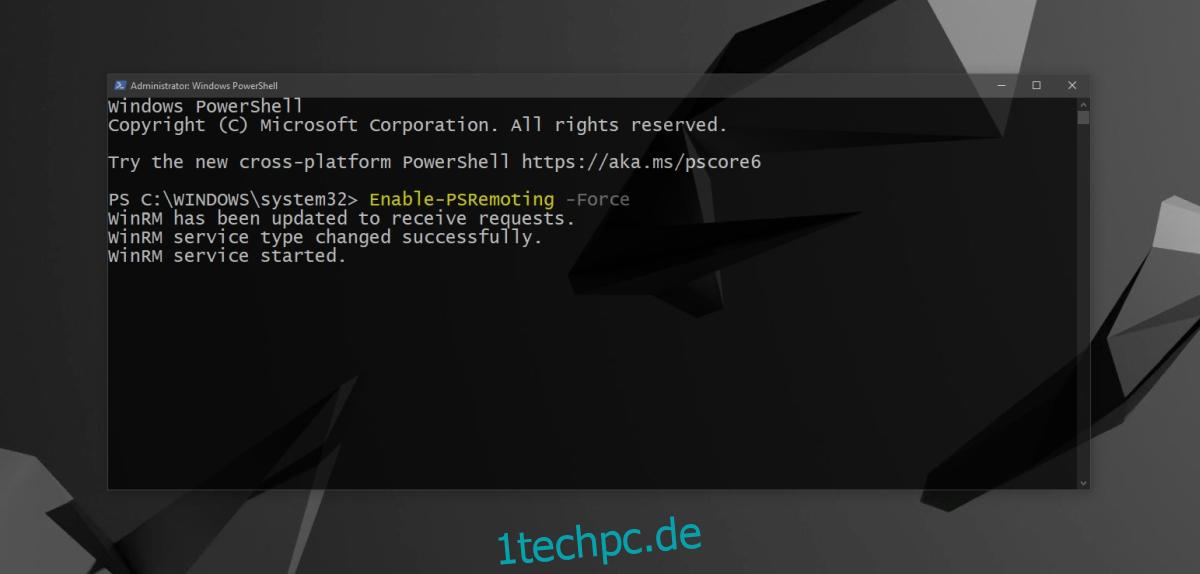
Wenn der Zielcomputer Teil einer Arbeitsgruppe ist, aber nicht mit einem Active Directory verbunden ist, müssen Sie PowerShell-Befehle auf dem System aktivieren, indem Sie diese Schritte ausführen.
Öffnen Sie auf dem Zielsystem PowerShell mit Administratorrechten.
Führen Sie diesen Befehl aus: Set-NetFirewallRule -Name ‚WINRM-HTTP-In-TCP‘ -RemoteAddress Any
Sobald der Befehl ausgeführt wurde, können Sie remote auf das System zugreifen und PowerShell-Befehle darauf ausführen.
Diese Befehle sind grundlegend, wenn es darum geht, PowerShell-Befehle auf einem Remotesystem zu aktivieren, aber Sie werden auch andere Befehle ausführen. Zum einen müssen Sie sich beim Herstellen einer Verbindung zu einem Remote-System mit dem Benutzernamen und dem Kennwort des Systems authentifizieren. Darüber hinaus müssen Sie den Computer, von dem aus Sie remote auf das System zugreifen möchten, auf die Whitelist setzen. Es ist keineswegs ein einfacher Prozess, aber er beginnt damit, dass Befehle auf dem Remote-System ausgeführt werden können.
Abschluss
Der Fernzugriff ist kompliziert, wenn er über Befehlszeilen erfolgt. Wenn Sie Schwierigkeiten haben, den Fernzugriff einzurichten, sollten Sie ein Drittanbieter-Tool wie TeamViewer verwenden, das viel einfacher zu verwenden, aber dennoch sicher ist. Wenn Sie keine andere Wahl haben, als PowerShell zu verwenden, sollten Sie sich mit dem Initiieren einer Verbindung und den dafür definierbaren Parametern vertraut machen. Tun Sie dies, bevor Sie aus der Ferne auf das System zugreifen müssen. Ein wenig Wissen und Einblicke in die Funktionsweise des Remote-Zugriffs helfen Ihnen, auftretende Probleme zu beheben.

